Amazon เปิดตัวการอัปเดตซอฟต์แวร์เพื่อแนะนำคุณสมบัติใหม่และแก้ไขข้อบกพร่องใน อุปกรณ์ดับเพลิงทีวี การอัปเดตอุปกรณ์ Fire TV ของคุณสามารถปรับปรุงประสิทธิภาพและแก้ไขการทำงานผิดพลาดอื่นๆ ได้
บทช่วยสอนนี้จะแสดงวิธีอัปเดตซอฟต์แวร์บนอุปกรณ์ อเมซอนไฟร์ทีวี เป็นเวอร์ชันล่าสุด คุณยังจะได้เรียนรู้วิธีอัปเดตรีโมท Fire TV

หมายเหตุ:ขั้นตอนในบทช่วยสอนนี้ใช้กับอุปกรณ์ Amazon Fire TV ทุกรุ่นหรือทุกเจเนอเรชัน
วิธีอัปเดต Fire ของคุณ ทีวี
อุปกรณ์ Amazon Fire TV จะดาวน์โหลดการอัปเดตซอฟต์แวร์โดยอัตโนมัติเมื่อเชื่อมต่อกับอินเทอร์เน็ต อุปกรณ์สตรีมมิ่งจะติดตั้งการอัปเดตที่ดาวน์โหลดโดยอัตโนมัติเมื่อไม่ได้ใช้งานหรือไม่ได้ใช้งาน
คุณสามารถดาวน์โหลดและติดตั้งการอัปเดตซอฟต์แวร์ได้ด้วยตนเองในเมนูการตั้งค่า Fire TV เชื่อมต่ออุปกรณ์ Fire TV ของคุณกับเครือข่าย Wi-Fi หรืออีเทอร์เน็ต และทำตามขั้นตอนด้านล่างเพื่ออัปเดตซอฟต์แวร์

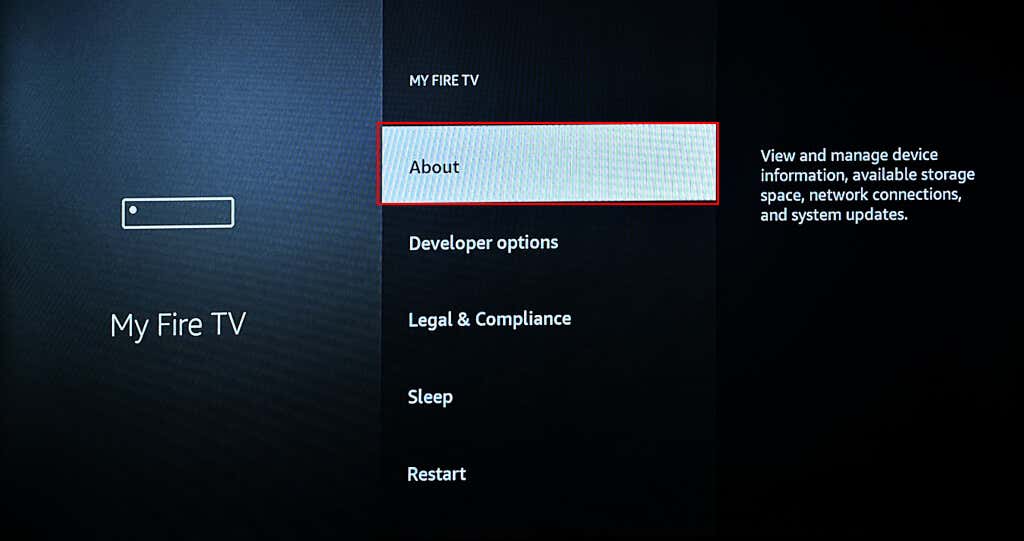

Fire TV ของคุณควรเริ่มดาวน์โหลดการอัปเดตหากซอฟต์แวร์ล้าสมัย

หาก Fire TV ของคุณดาวน์โหลดการอัปเดตในเบื้องหลัง คุณจะพบตัวเลือกติดตั้งการอัปเดตบนหน้าจอ เลือกติดตั้งการอัปเดตเพื่อเริ่มกระบวนการอัปเดตซอฟต์แวร์

การติดตั้งอาจใช้เวลานานถึง 30 นาที ขึ้นอยู่กับอุปกรณ์ Fire TV ของคุณและความเร็วการเชื่อมต่ออินเทอร์เน็ต อย่ากดปุ่มใดๆ บนรีโมท Fire TV ของคุณในขณะที่ติดตั้งการอัปเดต

อัปเดตรีโมท Fire TV ของคุณ
Fire TV Remote ทำงานผิดปกติเป็นครั้งคราว ของคุณหรือเปล่า? การอัปเดตซอฟต์แวร์อาจแก้ไขปัญหาและทำให้ทำงานได้อย่างถูกต้องอีกครั้ง คุณสามารถอัปเดตซอฟต์แวร์ของรีโมท Fire TV ได้ในเมนูการตั้งค่า Fire OS


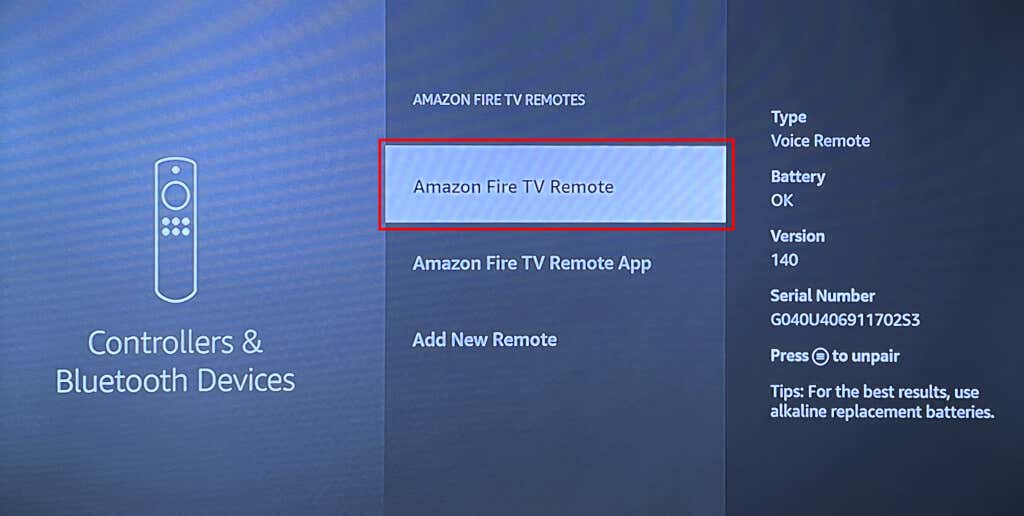
เก็บ Fire TV Remote จับคู่หรือเชื่อมต่อกับ Fire TV ของคุณ ของคุณไว้ระหว่างการอัปเดต นอกจากนี้ อย่าเคลื่อนย้าย Fire TV Remote เมื่ออัปเดตซอฟต์แวร์เพื่อหลีกเลี่ยงไม่ให้แบตเตอรี่หลุดและรบกวนการอัปเดต
ไม่สามารถอัปเดต Fire TV ของคุณได้ใช่ไหม ลองแก้ไขเหล่านี้
ต่อไปนี้เป็นขั้นตอนการแก้ปัญหาที่ต้องดำเนินการหากคุณประสบปัญหาในการอัปเดตซอฟต์แวร์บน Fire TV ของคุณ
1. ตรวจสอบการเชื่อมต่ออินเทอร์เน็ตของคุณ
ปัญหาเกี่ยวกับการเชื่อมต่ออินเทอร์เน็ตของคุณสามารถรบกวนหรือขัดขวางการดาวน์โหลดและติดตั้งการอัปเดตซอฟต์แวร์ได้ ตรวจสอบสถานะการเชื่อมต่อเครือข่ายของคุณหากคุณมีปัญหาในการอัปเดตอุปกรณ์ Fire TV ของคุณ
ไปที่ การตั้งค่า>เครือข่ายนำทางไปยังเครือข่ายอินเทอร์เน็ต และกดปุ่ม หยุดชั่วคราว/เล่นบนรีโมท Fire TV ของคุณ

คุณจะเห็นข้อความ "เชื่อมต่อกับ Wi-Fi แล้ว" และ "เชื่อมต่อกับอินเทอร์เน็ตแล้ว" หาก Fire TV ของคุณมีการเชื่อมต่ออินเทอร์เน็ต

รีบูตหรือรีเซ็ตเราเตอร์ของคุณหากหน้าสถานะการเชื่อมต่อแสดงข้อความ “เชื่อมต่อกับปัญหา” หรือ “ไม่มีการเชื่อมต่อเครือข่าย” ติดต่อผู้ให้บริการอินเทอร์เน็ตของคุณหากปัญหายังคงอยู่

2. รีสตาร์ท Fire TV ของคุณ
Fire TV ของคุณไม่สามารถดาวน์โหลดหรือติดตั้งการอัปเดตซอฟต์แวร์แม้จะเชื่อมต่ออินเทอร์เน็ตหรือไม่ รีสตาร์ทอุปกรณ์สตรีมมิ่ง และลองติดตั้งการอัปเดตใหม่
ไปที่ การตั้งค่า>My Fire TVเลือก รีสตาร์ทและรอให้ Fire TV ของคุณรีบูต
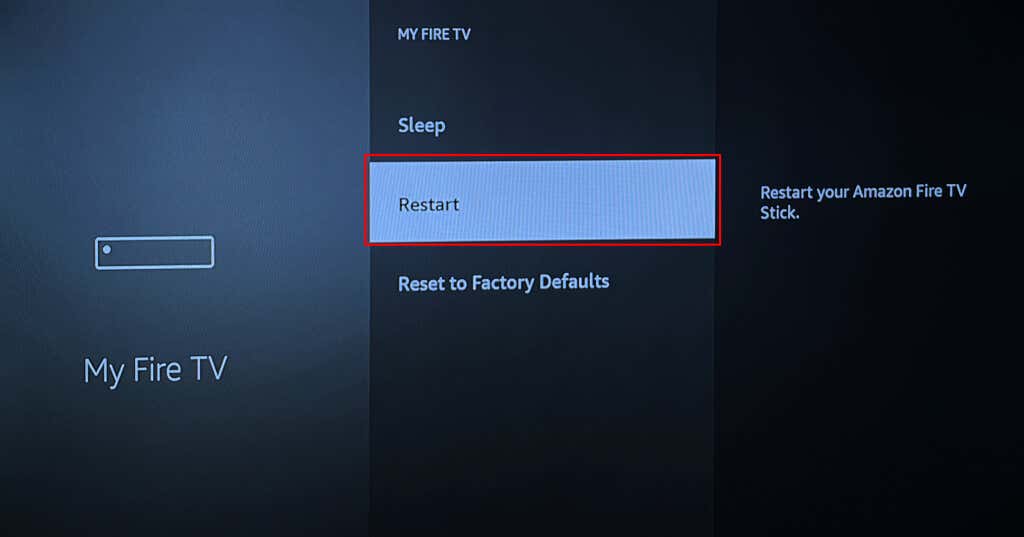
หรืออีกวิธีหนึ่ง ให้กดปุ่ม เลือกและ หยุดชั่วคราว/เล่นบนรีโมท Fire TV ของคุณค้างไว้อย่างน้อยห้าวินาที
ทำการรีบูตอย่างหนักหาก Fire TV หรือ Fire TV Remote ไม่ตอบสนอง ถอดปลั๊กสายไฟ Fire TV ออกจากเต้ารับติดผนัง แล้วเสียบกลับเข้าไปใหม่หลังจากผ่านไป 10-15 วินาที
3. โรงงานรีเซ็ต Fire TV ของคุณ
รีเซ็ต Fire TV ของคุณเป็นค่าเริ่มต้นจากโรงงาน หากคุณยังคงไม่สามารถอัปเดตซอฟต์แวร์บนอุปกรณ์สตรีมมิงได้ โปรดทราบว่าการรีเซ็ตเป็นค่าเริ่มต้นจากโรงงานจะลบข้อมูลบัญชีและเนื้อหาที่ดาวน์โหลด (แอป การซื้อในแอป ฯลฯ) บน Fire TV ของคุณ
ไปที่ การตั้งค่า>My Fire TV>รีเซ็ตเป็นค่าเริ่มต้นจากโรงงานและเลือก รีเซ็ตบนข้อความแจ้งการยืนยัน .
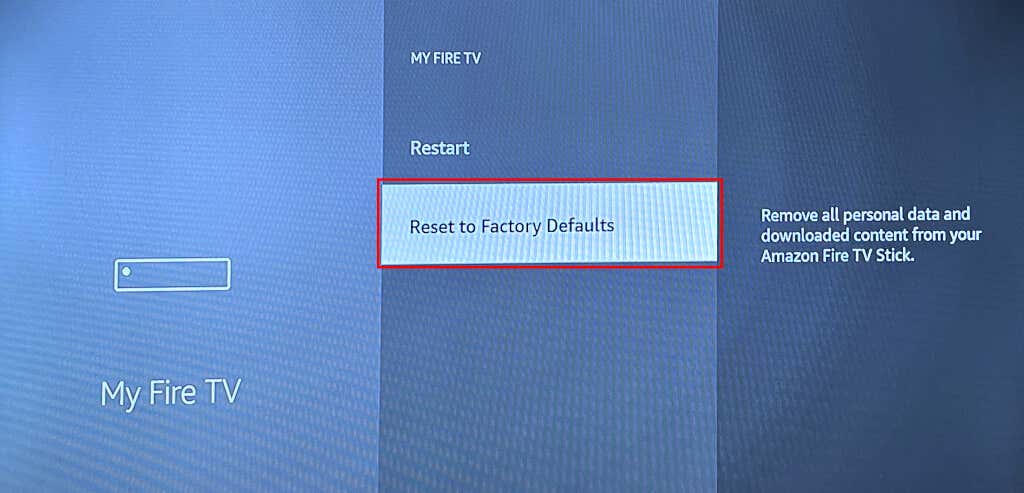
อัปเดต Fire TV ของคุณ
การอัปเดตอุปกรณ์ Fire TV เป็นเรื่องง่าย คำแนะนำในการแก้ไขปัญหาข้างต้นควรแก้ไขปัญหาที่คุณอาจพบขณะอัปเดต Fire TV ของคุณ หรือติดต่อ การสนับสนุนอุปกรณ์ของ Amazon เพื่อขอความช่วยเหลือด้านเทคนิค..